Что такое User Manual
User Manual (руководство пользователя) — это та самая книжка с картинками, написанная мелким шрифтом, которую лень читать.
Нам надо все сразу и быстро!
И только когда с техникой что-то не ладится — мы начинаем этот самый мануал изучать.
 В руководстве пользователя описывается, какой именно техникой нам выпало счастье обладать, ее параметры, энергопотребление, размеры, и тому подобное.
В руководстве пользователя описывается, какой именно техникой нам выпало счастье обладать, ее параметры, энергопотребление, размеры, и тому подобное.
Рассказывается, какими органами управления она обладает, как ей вообще пользоваться.
Современная техника — это умные машины, наделенные электронным интеллектом.
Они способны подавать нам сигналы посредством индикаторов (как звуковых, так и визуальных), сообщающих о ее здоровье.
Чаще всего, зеленые или желтые индикаторы сигнализируют о нормальной работе, красные – о проблемах.
Чем сложнее аппарат, тем толще его User Manual. Так, руководство пользователя на МФУ Xerox 3635 насчитывает 238 страниц!
Начинается сия книга с правил техники безопасности.
Далее там рассказывается подробнейшим образом не только как работать на этом аппарате, но и как выполнить простое техническое обслуживание и устранить некоторые простые неисправности.
Если бы пользователи прочли это руководство, им бы и в голову не пришло совать в такую сложную машину бумагу со скрепками.
Но мало кто читает! Может быть, поэтому уважительное отношение к технике встречается редко.
Зачем нужен User Manual?
 Если с аппаратом случилась какая-то проблема, чтение руководства поможет не впасть в ступор и панику. Иногда проблема устраняется простым выключением/включением аппарата. Или нужно вынуть/вставить картридж или вынуть застрявший лист бумаги.
Если с аппаратом случилась какая-то проблема, чтение руководства поможет не впасть в ступор и панику. Иногда проблема устраняется простым выключением/включением аппарата. Или нужно вынуть/вставить картридж или вынуть застрявший лист бумаги.
Не нужно вызвать поддержку и платить деньги!
Между тем, голова существует в единственном экземпляре, и запчастей к ней не положено!
Много написано о том, как влияют мобильные телефона на здоровье человека. Но всей правды мы, по-видимому, никогда не узнаем.
Но можно выбрать себе аппарат с меньшим излучением, прочитав написанное очень мелким шрифтом.
Что такое Service Manual?
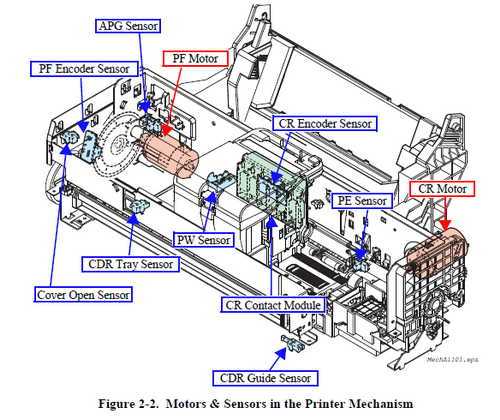 Чем сложнее техника, тем ниже ее надежность. Когда-нибудь она обязательно сломается! Или ее сломает пользователь. И она попадет к сервисному инженеру в ремонт. Вот тут инженеру будет очень кстати Service Manual — руководство по обслуживанию и ремонту.
Чем сложнее техника, тем ниже ее надежность. Когда-нибудь она обязательно сломается! Или ее сломает пользователь. И она попадет к сервисному инженеру в ремонт. Вот тут инженеру будет очень кстати Service Manual — руководство по обслуживанию и ремонту.
Это книженция еще толще, чем юзер мануал.
Это облегчает поиск неисправностей. В хорошем сервисном руководстве для каждой ошибки расписано, что именно следует делать.
Могут приводиться принципиальные схемы блоков устройства, позволяющие понять логику работы и выполнить ремонт с заменой отдельных элементов.
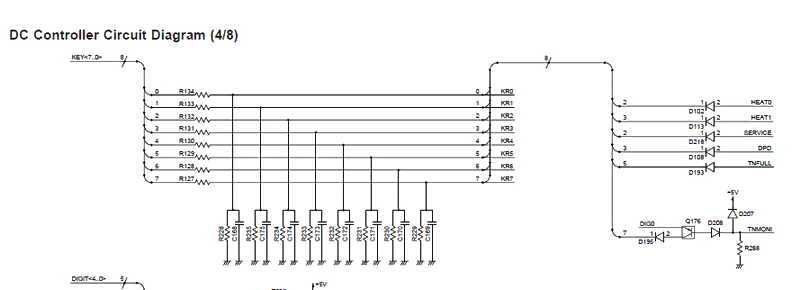 Часто при нарушениях работы сообщения об ошибках не показываются. При этом, чтобы посмотреть код ошибки, надо войти в специальный сервисный режим.
Часто при нарушениях работы сообщения об ошибках не показываются. При этом, чтобы посмотреть код ошибки, надо войти в специальный сервисный режим.
Отметим — в сервисном руководстве описываются процедуры тонкой регулировки и настройки аппарата и его технического обслуживания.
Ссылки
- — руководство для разработчиков технической документации к программному обеспечению
Wikimedia Foundation . 2010 .
Смотреть что такое «Руководство пользователя» в других словарях:
руководство пользователя — сущ., кол во синонимов: 4 • инструкция (28) • мануалка (5) • паспорт (17) • … Словарь синонимов
руководство пользователя — — Тематики информационные технологии в целом EN user guidemanual … Справочник технического переводчика
руководство пользователя по аккредитации и подаче заявок на Олимпийские игры — Тематики спорт (службы Игр) EN accreditation and entries at the Olympic Games users guide … Справочник технического переводчика
руководство для пользователя — — Тематики энергетика в целом EN user directory … Справочник технического переводчика
руководство для пользователя — vartotojo instrukcija statusas T sritis automatika atitikmenys: angl. user guide; user manual vok. Benutzeranleitung, f; Benutzerhandbuch, n rus. руководство для пользователя, n pranc. notice de présentation, f … Automatikos terminų žodynas
В данной статье мы разберем программное обеспечение, использование которого в данный момент неактуально. Для таких вот случаев есть множество современных альтернатив, а некоторые программы вообще уже не нужно использовать, потому что пользы от них нет.
Сразу скажу, чтобы удалять программы не используйте встроенный в Windows компонент «Программы и компоненты», он не удаляет то, что хотелось бы. Для этих целей существует множество других деинсталляторов, например, CCleaner, Uninstall Tool и другие. Обязательно используйте их.
Если вы давно не занимались удаление «мусора», то вы, скорее всего, удивитесь, как много его на вашем компьютере.
Зачем нужен User Manual?
 Если с аппаратом случилась какая-то проблема, чтение руководства поможет не впасть в ступор и панику. Иногда проблема устраняется простым выключением/включением аппарата. Или нужно вынуть/вставить картридж или вынуть застрявший лист бумаги.
Если с аппаратом случилась какая-то проблема, чтение руководства поможет не впасть в ступор и панику. Иногда проблема устраняется простым выключением/включением аппарата. Или нужно вынуть/вставить картридж или вынуть застрявший лист бумаги.
Не нужно вызвать поддержку и платить деньги!
Между тем, голова существует в единственном экземпляре, и запчастей к ней не положено!
Много написано о том, как влияют мобильные телефона на здоровье человека. Но всей правды мы, по-видимому, никогда не узнаем.
Но можно выбрать себе аппарат с меньшим излучением, прочитав написанное очень мелким шрифтом.
UserGuide.exe безопасный, или это вирус или вредоносная программа?
Первое, что поможет вам определить, является ли тот или иной файл законным процессом Windows или вирусом, это местоположение самого исполняемого файла. Например, такой процесс, как UserGuide.exe, должен запускаться из C: \ Program Files \ Lenovo \ UserGuide \ UserGuide.exe, а не где-либо еще.
Если статус процесса «Проверенная подписывающая сторона» указан как «Невозможно проверить», вам следует взглянуть на процесс. Не все хорошие процессы Windows имеют метку проверенной подписи, но ни один из плохих.
Наиболее важные факты о UserGuide.exe:
Если у вас возникли какие-либо трудности с этим исполняемым файлом, перед удалением UserGuide.exe вы должны определить, заслуживает ли он доверия. Для этого найдите этот процесс в диспетчере задач.
Найдите его местоположение (оно должно быть в C: \ Program Files \ Lenovo \ UserGuide \) и сравните его размер с приведенными выше фактами.
Если вы подозреваете, что можете быть заражены вирусом, вы должны немедленно попытаться это исправить
Чтобы удалить вирус UserGuide.exe, вам необходимо Загрузите и установите приложение полной безопасности, например Malwarebytes., Обратите внимание, что не все инструменты могут обнаружить все типы вредоносных программ, поэтому вам может потребоваться попробовать несколько вариантов, прежде чем вы добьетесь успеха
Что такое Service Manual?
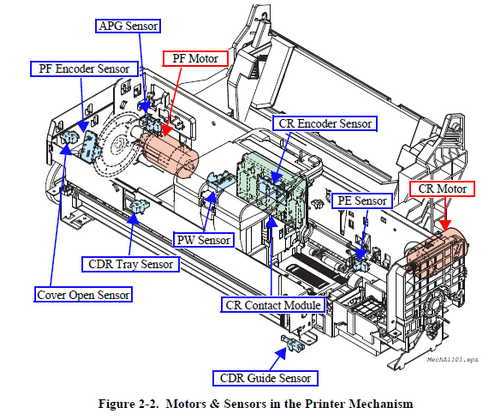 Чем сложнее техника, тем ниже ее надежность. Когда-нибудь она обязательно сломается! Или ее сломает пользователь. И она попадет к сервисному инженеру в ремонт. Вот тут инженеру будет очень кстати Service Manual — руководство по обслуживанию и ремонту.
Чем сложнее техника, тем ниже ее надежность. Когда-нибудь она обязательно сломается! Или ее сломает пользователь. И она попадет к сервисному инженеру в ремонт. Вот тут инженеру будет очень кстати Service Manual — руководство по обслуживанию и ремонту.
Это книженция еще толще, чем юзер мануал.
Это облегчает поиск неисправностей. В хорошем сервисном руководстве для каждой ошибки расписано, что именно следует делать.
Могут приводиться принципиальные схемы блоков устройства, позволяющие понять логику работы и выполнить ремонт с заменой отдельных элементов.
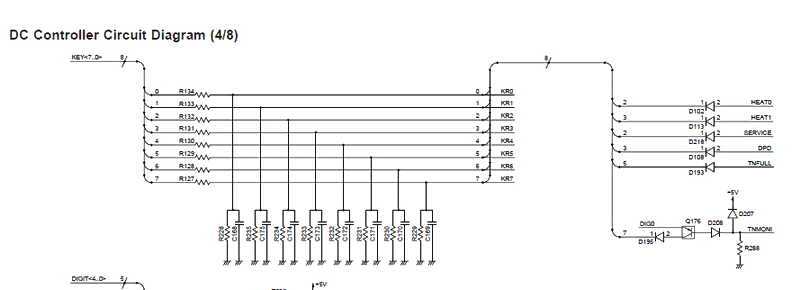 Часто при нарушениях работы сообщения об ошибках не показываются. При этом, чтобы посмотреть код ошибки, надо войти в специальный сервисный режим.
Часто при нарушениях работы сообщения об ошибках не показываются. При этом, чтобы посмотреть код ошибки, надо войти в специальный сервисный режим.
Отметим — в сервисном руководстве описываются процедуры тонкой регулировки и настройки аппарата и его технического обслуживания.
10 программ, которые стоит удалить в Windows
В данной статье мы разберем программное обеспечение, использование которого в данный момент неактуально. Для таких вот случаев есть множество современных альтернатив, а некоторые программы вообще уже не нужно использовать, потому что пользы от них нет.
Сразу скажу, чтобы удалять программы не используйте встроенный в Windows компонент «Программы и компоненты», он не удаляет то, что хотелось бы. Для этих целей существует множество других деинсталляторов, например, CCleaner, Uninstall Tool и другие. Обязательно используйте их.
Если вы давно не занимались удаление «мусора», то вы, скорее всего, удивитесь, как много его на вашем компьютере.
Настройка системы
Fstab
Сгенерируйте файл fstab (используйте ключ или , чтобы для идентификации разделов использовались или метки, соответственно):
# genfstab -U /mnt >> /mnt/etc/fstab
После этого проверьте файл и его в случае необходимости.
Часовой пояс
Задайте часовой пояс:
# ln -sf /usr/share/zoneinfo/Регион/Город /etc/localtime
Запустите , чтобы сгенерировать :
# hwclock --systohc
Эта команда предполагает, что аппаратные часы настроены в формате UTC. Для получения дополнительной информации смотрите раздел .
Локализация
файл , раскомментировав и другие необходимые локали (например, ), после чего сгенерируйте их:
# locale-gen
Создайте файл и необходимое значение:
/etc/locale.conf
LANG=ru_RU.UTF-8
Если вы , сделайте эти изменения постоянными, прописав их в файле :
/etc/vconsole.conf
KEYMAP=ru FONT=cyr-sun16
Настройка сети
Создайте файл :
/etc/hostname
моёимяхоста
Завершите настройку сети для вновь установленной среды. В частности, установите подходящее ПО для .
Initramfs
Как правило, создание нового образа initramfs не требуется, поскольку pacstrap автоматически запускает mkinitcpio после установки пакета ядра.
Если вы используете , шифрование системы или , отредактируйте файл и пересоздайте образ initramfs:
# mkinitcpio -P
Установите суперпользователя:
# passwd
Загрузчик
Выберите и установите загрузчик с поддержкой Linux. Если вы используете процессор Intel или AMD, включите также обновление микрокода.
Как установить приложение
Процесс установки программных продуктов автоматизирован в Google Play. Так, установка Device Policy выполняется автоматически с помощью встроенного мастера установки из магазина. Всё, что нужно для того, чтобы софт установился, — это:
- перейти на страницу приложения и нажать кнопку «Установить», после чего начнётся загрузка и автоматическая установка;
- пользователю при этом потребуется дать необходимые для работы приложения разрешения.
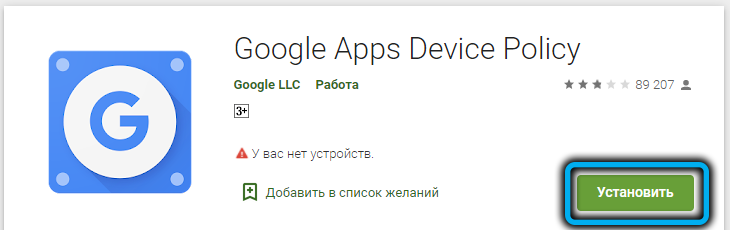
Если используется файл APK, скачанный из источника в сети:
- открываем скачанный файл;
- находим файл на смартфоне, используя стандартный диспетчер файлов (или стороннюю программу с аналогичным функционалом). В файловом менеджере находим папку Downloads, куда по умолчанию добавляется скачанный софт;
- жмём «Установить» и дожидаемся установки, о чём сообщит соответствующее уведомление, а приложение появится среди установленных программ на смартфоне.
Характеристики планшета
Зачем нужен планшет
- КомпьютерНи для кого не секрет что сейчас компьютер и ноутбук это устройства, благодаря которым мы можем использовать интернет, выполнять свою работу, прослушивать музыку, просматривать фильмы и играть. Все эти функции присущи и планшету. Таким образом, благодаря своей компактности, ваш планшетный компьютер будет всегда с вами, тем более что его вес чуть больше 600 грамм.
- МобильностьКогда мы установили, что планшет обладает всеми функциями компьютера, необходимо отметить его мобильность. Планшет вы можете использовать дома, на учёбе, в пути и во время отдыха. Заряда батареи планшета хватает от 8 часов работы, при умеренном использовании гаджета.
- Доступ в ИнтернетОчень часто планшеты используют для работы с Интернетом. При этом, на планшете интернет будет доступен практически в любой точке нашей страны благодаря встроенному Wi-Fi адаптеру. Кроме того, многие планшеты поддерживают работу в EDGE и 3G сетях, для доступа к которым вам необходимо установить в планшет sim-карту мобильного оператора.Многие задаются вопросом, зачем нужен 3G в планшете. Благодаря функции 3G, посредством мобильной сети, вы сможете получить доступ к интернету, на планшете, со скоростью 3,6 Мбит/с. Это необходимо тем людям, которые постоянно передвигаются и используют планшет в местах, где нет доступа к Wi-Fi.
- Музыка и фильмыДля того чтобы послушать любимую музыку вам ненужно включать компьютер или ноутбук, любимые песни вы можете загрузить прямо в планшет, либо же слушать их через интернет. Кроме того, на планшете вы сможете смотреть любимые фильмы в любимом кресле или прямо в кровати, опять-таки не включая компьютер или ноутбук.
- ИгрыВсе планшеты поддерживают возможность играть в игры. Играть на планшете одно удовольствие, благодаря сенсору и датчикам поворота. Игры на планшете ничем не уступают компьютерным играм.
- Дополнительные устройстваКак дополнение, если вы часто набираете текст, для планшетов продаются отдельные клавиатуры, что решит проблему неудобного ввода текста на сенсорном дисплее. Если вы занимаетесь рисованием и графикой, то с помощью специального стилуса вы сможете рисовать в планшете.Для любителей музыки, которым не хватает мощности звука в стандартном динамике планшета, могут купить специальную док станцию, которая имеет широкий спектр функций.
Можно ли удалить Юзер гайд с компьютера
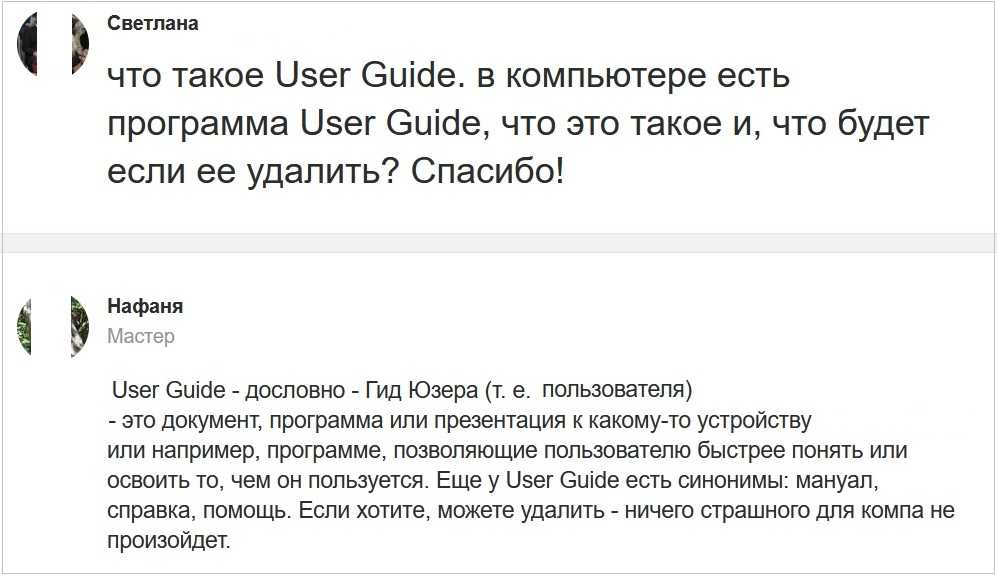
Не совсем понимаю некоторых пользователей, у которых возникает желание удалить свой юзер гайд на компьютере. Его удалить можно, ничего страшного не произойдет, система будет работать и дальше.
Но если вдруг возникнет необходимость, а никогда не известно когда она может возникнуть, то где взять это руководство? Не понятно, особенно если нельзя восстановить файлы из архива, чтобы вернуть юзер гайд.
Руководство пользователя — это полезная вещь, которая облегчает освоение своего устройства
Спасибо за внимание!. Другие материалы:
Другие материалы:
1. А как у Вас с английским и с другими языками: Google переводчик бесплатно для текста, документа, сайта и речи
2. Компьютерный жаргон: словарик некоторых терминов и их разбор
3. Почему краткость в формулировке вопроса не является сестрой таланта
Описание приложения Google Apps Device Policy
Для начала разберёмся, откуда берётся Device Policy на девайсах под управлением Android, что это за софт и для чего используется. Сразу отметим, с программой сталкивались пользователи независимо от бренда Android-устройства, вариации и версии прошивки на базе данной ОС (например, MIUI от Xiaomi и прочие).
Device Policy являет собой бесплатное приложение от компании Google для Android 2.2 и выше, задача которого заключается в усилении защиты смартфона за счёт возможности удалённого управления настройками безопасности и политиками. При потере или краже девайса он может быть заблокирован, а находящиеся на нём данные дистанционно удалены администратором, что не позволит информации попасть в чужие руки. Узнать, где находится аппарат, отследить его активность можно на странице My Devices, по аналогии с функцией Find My iPhone, сервиса от компании Apple.
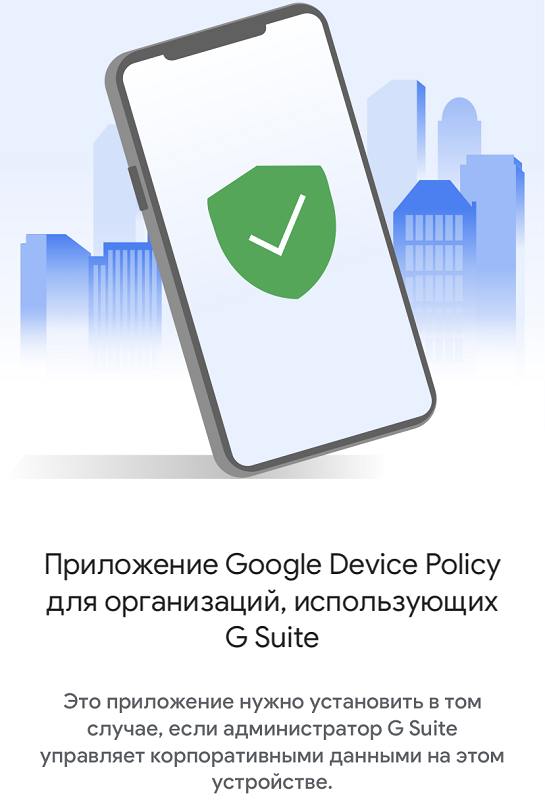
Так, программой обеспечивается соблюдение политик безопасности организации на устройствах сотрудников. После настройки приложения и авторизации в корпоративной учётной записи на смартфоне с помощью Device Policy IT-администратор с целью защиты корпоративных данных управляет параметрами безопасности и политиками, при этом пользователь может скорректировать полномочия и не давать дополнительных разрешений, продолжая в то же время использовать софт.
Вы сможете просматривать правила безопасности и настройки сети, установленные администратором, а также увидеть сведения о телефоне, доступные администратору.
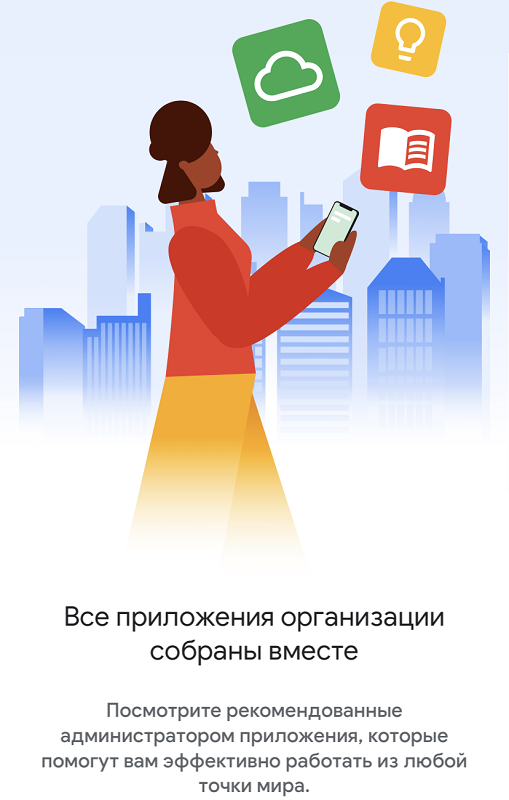
Функционал программы предлагает следующие возможности по защите персональных данных:
- просмотр перемещения смартфона по GPS;
- смена PIN-кода;
- включение звука для поиска потерянного устройства;
- блокировка экрана.
Так что Device Policy – программа полезная. Другое дело, что не каждому она нужна, а потому многие пользователи рассматривают возможность удаления софта.
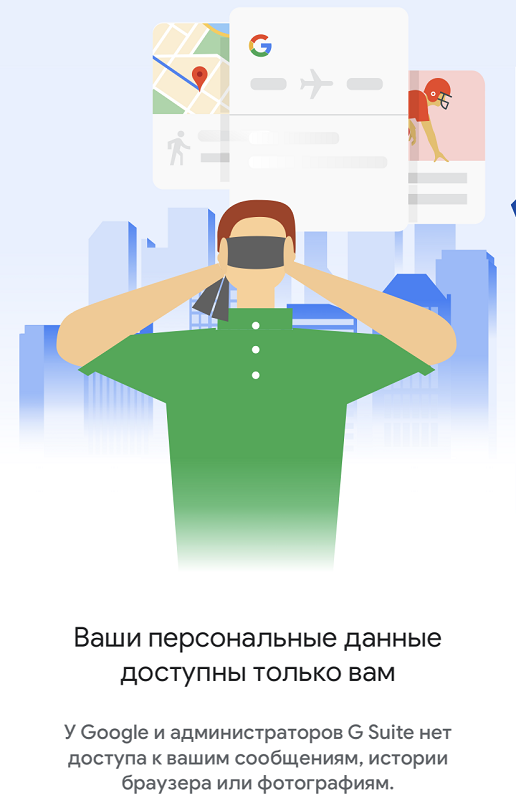
Программой запрашиваются следующие разрешения:
- доступ к камере для сканирования QR-кода;
- идентификаторы устройств и аккаунтов;
- доступ к контактам (потребуется при добавлении аккаунта);
- местоположение для запроса доступных Wi-Fi-сетей и подключения новой сети, если используемая не работает.
Стоит отметить, что в настоящее время для управления устройствами на базе Android доступно новое приложение Android Device Policy, тогда как Google Apps Device Policy не будет поддерживаться с 2022 года.

How to choose the right user manual tool?
Finding the right user manual creation software can be a game-changer for your business and the product journey.
Here are some important criteria you should consider when selecting a user manual software per your needs.
Ease of use
The user manual software you choose should be easy to use, set up, configure, and install and come with a user-friendly interface—allowing you to start using the manual creation tool immediately without technical or expert assistance.
Features
Your top choice of manual software should have all the essential features to help you create structured, customizable, searchable, and responsive online user manuals.
Free trial version
A credible user manual tool should come with a free 15 to 30 days trial version so you can thoroughly test out all the essential features and see if they match your requirements—before fully committing and investing your hard-earned money into it.
Cost
It’s recommended to go through different tools and their plans and choose the best value for your money with all the essential features—without any hidden costs.
To further facilitate the process of finding the right user manual tool, let’s look at the most popular and feature-packed manual creation software available in the market.
How to Create a User Manual?
There are a number of stages that must be taken when writing a user manual to guarantee that the end product is complete, understandable, and useful.
- Obtaining background data on the product and how it will be used is the first stage in writing a user manual. Acquiring this knowledge requires familiarity with not only the product’s features and operations but also the specific demands and expectations of the target audience.
Companies should ensure that the user manual provides all important information and satisfies the demands of the target audience by conducting extensive research on the product and its intended use.
- In next step in writing a user guide is zeroing in on the manual’s intended readers. The first step is to figure out who will be utilizing the product and what they anticipate from it. By identifying the manual’s intended readers, businesses may create instructions that are clear and simple to follow.
After the information has been collected and a specific audience has been defined, the following step is to organize the data and choose the most effective presentation format. Determining the manual’s overall structure and the individual sections and subsections to be included are part of this process.
Determining whether the handbook should be electronic, printed, or videotaped is also a part of this process. Companies may make a user manual that is simple to read and understand by first choosing how the information will be presented and then following that with the right format.
- The next is to write it down in an easy-to-understand fashion. This necessitates writing the guidelines and explanations in plain English so that everyone may follow them.
It could also include the incorporation of images or illustrations to aid in comprehension and serve as examples. Manuals that are well-written and easy to read help businesses guarantee customer satisfaction.
- Then, after the user manual has been prepared, it is put through a series of tests to ensure its accuracy and usefulness. The manual is put through its paces by a sample of actual users, who then offer critiques on its readability and thoroughness.
This can assist in finding any mistakes or omissions, as well as spots where more information is needed.
- Before releasing the manual to the public, businesses should put it through rigorous testing to guarantee that it is both accurate and effective. Also, make sure to keep the handbook updated.
It’s possible that some portions will need to be expanded upon, while others may need to be revised to account for the product’s evolution.
Firms can guarantee that their customers are using the most up-to-date information possible on their product by maintaining an up-to-date manual.
By adhering to these guidelines, businesses will be able to develop a user handbook that is both thorough and useful.
Как выйти в интернет
Сегодня сети Wi-Fi привычны даже в квартире или частном доме. Это самый удобный выход в интернет. Чтобы настроить подключение к квартирной или общественной сети, следует:
- войти в настройки;
- выбрать пункт Сеть и интернет (или Беспроводные сети);
- войти в раздел Wi-Fi.
Здесь нужно касанием экрана активировать Wi-Fi модуль соответствующим переключателем. После сразу начнут определяться доступные сети. Выбрав нужную, потребуется один раз ввести пароль. Система запомнит данные и сможет автоматически выходить в интернет, соединяясь со знакомой сетью.
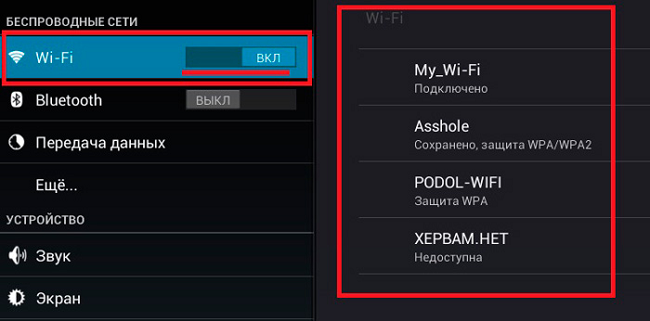
Сложнее, если планшет не поддерживает Wi-Fi и предусматривается только эксплуатация в режиме 3G (4G LTE). В большинстве случаев параметры точек доступа мобильного оператора уже прописаны на СИМ карте и определяются автоматически. Для выхода в интернет потребуется:
- зайти в настройки;
- выбрать пункт Сеть и интернет;
- зайти в раздел Мобильная сеть;
- выбрать пункт Точки доступа и выбрать в нем нужную (или оставить помеченную на основе данных СИМ карты).
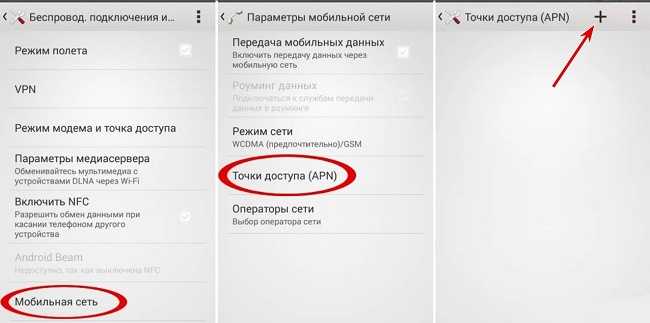
Если список прописанных точек доступа пуст, потребуется создать одну вручную.
Совет! Нужные данные стоит запросить у оператора. Последний может после звонка на горячую линию прислать СМС с автоматически применяемыми настройками.
Чтобы начать пользоваться мобильным интернетом, следует снова зайти в настройки. Здесь нужно найти пункт Передача данных. В нем указывается СИМ карта и опция Мобильный интернет, которую нужно активировать. Подробнее о выходе в интернет с планшета, а также возможных проблемах при подключении и путях их решения читайте здесь.
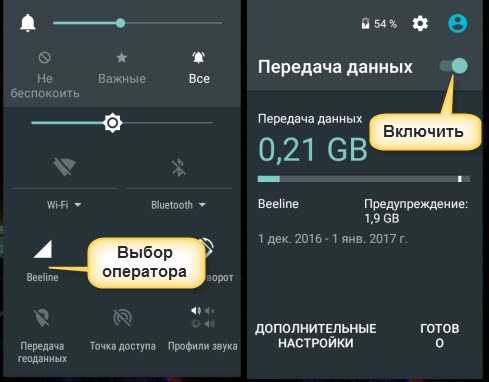
How do personal user manuals lead to collaboration success?
Personal user manuals make it easier to work efficiently — especially when it comes to doing collaborative work. Here’s the main reasons why.
1. They help structure days
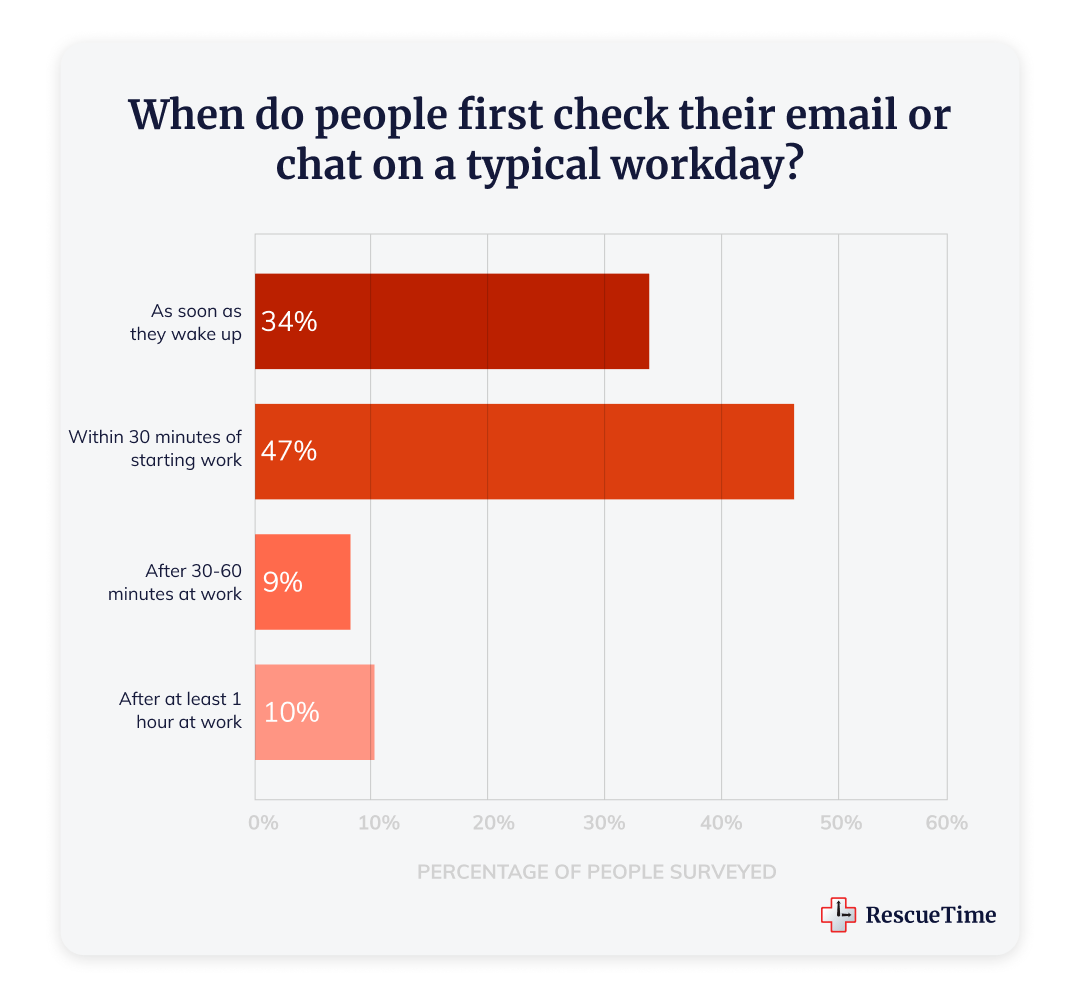
Image source: Rescue Time
When everyone involved in a collaboration has their personal user manual to hand, it’s easy to make sure you’ve structured your days according to everyone’s needs. That means planning who does which tasks based on the contents of those personal user manuals.
In other words, you get to make everyone’s day more productive and ensure more work gets done throughout the day. That’s a sure-fire way to guarantee that every collaboration yields better results.
2. They help you understand others
People are complex — they’re also incredibly diverse. When you try to understand how everyone works, it can be easy to get lost in the details and wind up feeling overwhelmed while having learned very little.
That’s where personal user manuals come in.
They let you get a good grasp of how your colleagues and collaborators handle their business processing. That means you get to avoid all the times you’d otherwise spend butting heads over when certain tasks need to get done, or who should be working on what and when.
Personal user manuals help you learn what you need to know about the people you’re working with. That means you can go from being strangers to collaborative partners working on a project together in a matter of minutes.
The best part is that personal user manuals make it much easier to work with people who are fundamentally different from you. By learning to understand others better, you can effectively manage diversity in the workplace, turning it into the massive benefit it has the potential to be.
What goes in a personal user manual
There isn’t a hard rule for what must go into a personal user manual. As long as your manual is full of information about what improves your efficiency, you’ve done it right.
Which bits of information need to be put into the manual is also going to vary greatly depending on the individual in question. For example, if you’re someone who really can’t concentrate for more than 45 minutes at a time, you’ve got to put that information into your personal user manual so others know what to expect.
As you can imagine, there’s a great deal of variety in what’s important to people’s productivity. With that said, there are a few details that every personal user manual can benefit from including.
What all personal user manuals should contain
Perhaps the most important thing any personal user manual can contain is a summary of the hours when the user is most productive.
Just by including that information, you’ll make it clear when your meetings should be. Your “active hours” also give insight into how you tend to work. If they’re broken up into chunks, your collaboration partners know you’ll benefit from multiple short breaks more so than one long break.

Установка
Выбор зеркал
Пакеты для установки будут скачиваться с серверов-зеркал, прописанных в файле . В установочном образе используется reflector, который после подключения к сети обновит список зеркал (выбрав 20 наиболее актуальных HTTPS-зеркал) и отсортирует их по скорости загрузки.
Чем выше зеркало расположено в списке, тем больший приоритет оно имеет при скачивании пакета. Вы можете проверить этот файл и, при необходимости, его вручную, переместив наверх наиболее географически близкие зеркала. При этом также учитывайте и другие критерии.
Позже pacstrap скопирует этот файл в новую систему, так что это действительно стоит сделать.
Установка основных пакетов
Примечание: Никакие программы или настройки (кроме файла ) из live-окружения в устанавливаемую систему не переносятся.
Используйте скрипт , чтобы установить пакет , ядро Linux и прошивки часто встречающихся устройств:
# pacstrap -K /mnt base linux linux-firmware
Совет:
- можно заменить на другой желаемый пакет ядра. Можно вообще не устанавливать ядро, если установка происходит в контейнере.
- Можно пропустить установку пакета прошивок, если установка происходит в контейнере или виртуальной машине.
Пакет содержит не все инструменты, имеющиеся на установочном носителе, из-за чего может потребоваться установка дополнительных пакетов для получения полностью функциональной базовой системы. Чтобы установить другие пакеты или группы, добавьте их названия к команде pacstrap (разделяя их пробелом) или используйте pacman во время этапа . В частности, вам могут пригодиться следующие программы:
- утилиты для управления файловыми системами в пользовательском пространстве, которые будут использоваться в системе;
- утилиты для доступа к RAID- или LVM-разделам;
- специфические прошивки других устройств, не включённые в (например, для некоторых );
- ПО, необходимое для организации сети (например, или , для Wi-Fi, ModemManager для мобильного интернета);
- текстовый редактор;
- пакеты для доступа к документации в man и : , и .
Распространенные сообщения об ошибках в UserGuide.exe
Наиболее распространенные ошибки UserGuide.exe, которые могут возникнуть:
• «Ошибка приложения UserGuide.exe».
• «Ошибка UserGuide.exe».
• «Возникла ошибка в приложении UserGuide.exe. Приложение будет закрыто. Приносим извинения за неудобства».
• «UserGuide.exe не является допустимым приложением Win32».
• «UserGuide.exe не запущен».
• «UserGuide.exe не найден».
• «Не удается найти UserGuide.exe».
• «Ошибка запуска программы: UserGuide.exe».
• «Неверный путь к приложению: UserGuide.exe».
Эти сообщения об ошибках .exe могут появляться во время установки программы, во время выполнения связанной с ней программы, руководства пользователя, при запуске или завершении работы Windows, или даже во время установки операционной системы Windows
Отслеживание момента появления ошибки UserGuide.exe является важной информацией, когда дело доходит до устранения неполадок
Учитываем то, что ОС сама выбирает диск для установки загрузчика
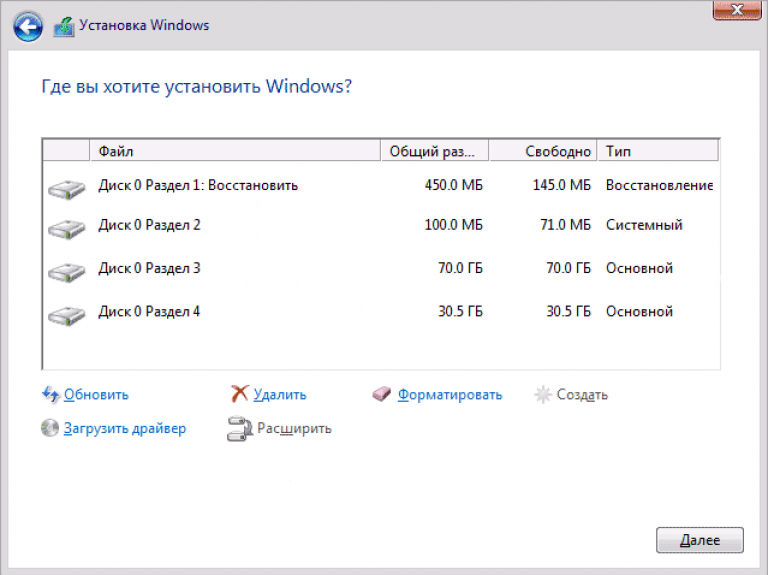
Распространенная ошибка начинающих пользователей состоит в том, что при установке Windows на ПК с двумя физическими накопителями они думают, что Windows расположит загрузчик на том диске, на которые ее устанавливают. Но это не так, Windows всегда создает загрузчик на физическом диске Диск 0, даже если на нем отсутствует операционная система и нет активного раздела. Это чревато тем, что ваша Windows установится на SSD, а загрузчик поместит на HDD, который вы периодически извлекаете из ПК, и в этом случае вы не сможете загрузить ОС.
К сожалению, эту особенность Windows до сих пор не исправили и нам надо это учитывать. Чтобы избежать подобных казусов, установите загрузочный диск в первый SATA порт на материнской плате или отключите другие накопители при установке Windows. Простым способом избежать таких конфликтов станет покупка M.2 SSD накопителя, который будет первым в системе. Самыми популярными в Ситилинке стали M.2 накопители от Samsung, лидирующие по соотношению цены, скорости и надежности.
На первом месте — SAMSUNG 970 EVO Plus MZ-V7S250BW объемом 250ГБ, который отлично подойдет в качестве системного накопителя.

На втором месте — SAMSUNG 970 EVO Plus MZ-V7S500BW объемом 500ГБ, которого хватит под несколько больших игр.
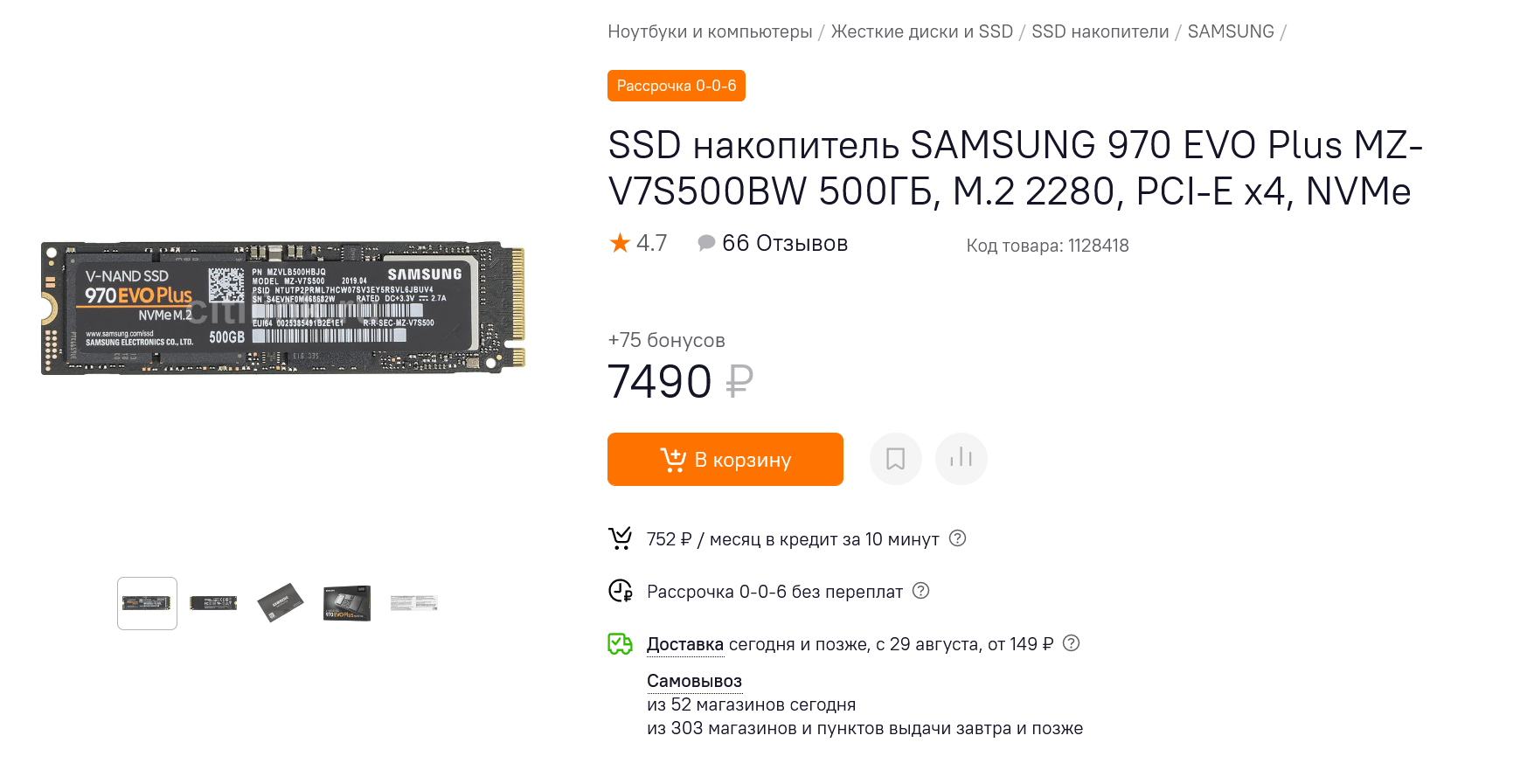
И на третьем месте новинка — SAMSUNG 980 MZ-V8V500BW объемом 500ГБ и с более демократичной ценой.
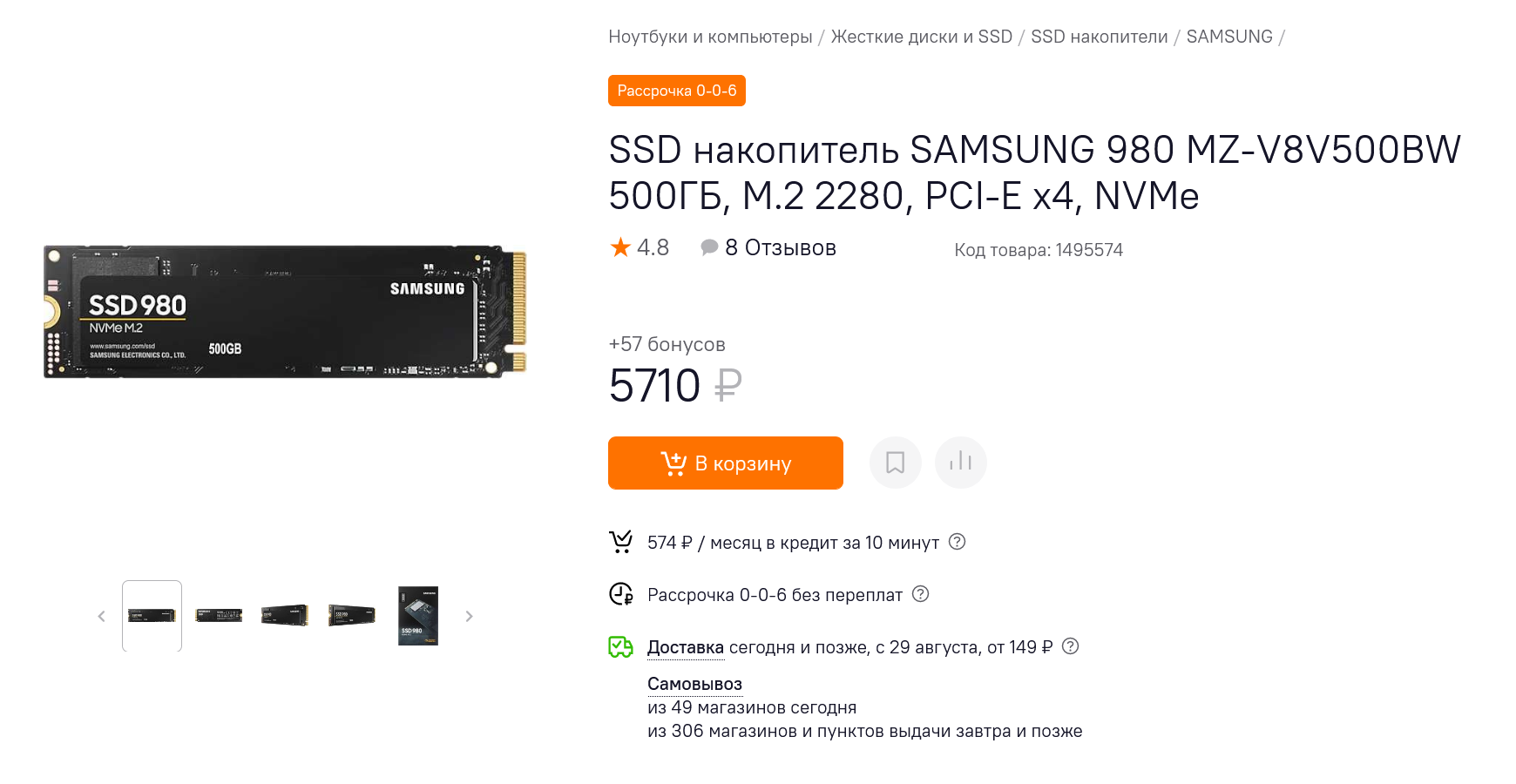
Итого
Мы рассмотрели десять программ, использование которых не приукрасит вашу жизнь, не сделает работу за компьютером удобной, а только наоборот испортит всё впечатление. Все инструменты, указанные выше рекомендуется удалить. Если вы чем-то из этого пользуетесь, дело ваше, я всего лишь высказал своё мнение. Также читаем статью “Как удалить программу с компьютера с помощью утилит“. Там я обозреваю 12 утилит для удаления любого ПО с компьютера. Жду комментариев, как гневных, так и положительных.



Насчет Майкрософт Сильверлайт согласен. Сейчас эта программа реально бесполезна и никому не нужна. Все браузеры работают стабильно и без нее. Некоторые программы, типа Internet Explorer можно отключить в настройках системы, удалять не обязательно. Тем более, она не висит в фоне, как многие другие программы. Вообще, если не хотите заморачиваться, установите тупо сборку Windows 10 LTSC или LTSB и будет вам счастье. Причем, с помощью специальных прог можно напрочь отключить слежку и ненужные службы. Система будет летать, отвечаю. Кому интересно про проги для оптимизации винды пишите в комменты, на почту все равно сообщение придет.
Да, интересны такие проги оптимизации, посоветуешь?
очень даже интересно про проги для оптимизации винды (и система будет летать) – хочу, надоело все эти ненужные программы
У эксперта бомбануло)) Дос атаки, надо же. DDOS – слыхали, а вот Дос атаки – это чьей больной фантазии детище? DDOS, кстати, к оболочке DOS (это та, у которой чёрное окно и белый курсор мигающий, если вдруг кто не в теме) никакого отношения не имеет. Вот вообще. А пафоса-то сколько. А знаков восклицательных
Microsoft Silverlight – программная платформа (альтернатива Adobe Flash Player) в виде плагина для популярных веб-браузеров, который запускает различные интернет-приложения, содержащие анимацию, векторную графику, аудио и видео ролики и другие интерактивные элементы.
Silverlight предлагает гибкую модель программирования, которая поддерживает языки AJAX, VB, C#, Python и Ruby, и легко интегрируется с существующими веб-приложениями.
Платформа поддерживает быструю, экономически эффективную доставку до пользователей онлайн-видео высокого качества на всех основных браузерах, работающих на Mac OS или Windows.
Пример использования Microsoft Silverlight необходим для работы “Виртуального киоска” в Comodo Internet Security.






























